Kaip pasiekti komandų eilutę nepaleidžiant į darbalaukį „Windows 10“
Kai kažkas nutinka su „Windows“ ir mes nekalbame apie įprastas jos problemas, bet apie tai, kai esminis failas yra sugadintas, dažnai negalite jo išspręsti iš darbalaukio. Pataisymas dažnai slypi taisant failus iš Komandinė eilutė, arba atlikdami keletą patikrinimų, kad sužinotumėte, kas ne taip. Bet kokiu atveju turite patekti į „Command Prompt“ prieš lipdami į darbalaukį, jei kada nors pateksite.
Prieiga prie komandos eilutės
Yra du atvejai, kai jums gali tekti patekti į komandos eilutę; kai esate įdiegę „Windows 10“ ir kai neįdiegėte OS. Procesas dviese šiek tiek skiriasi.
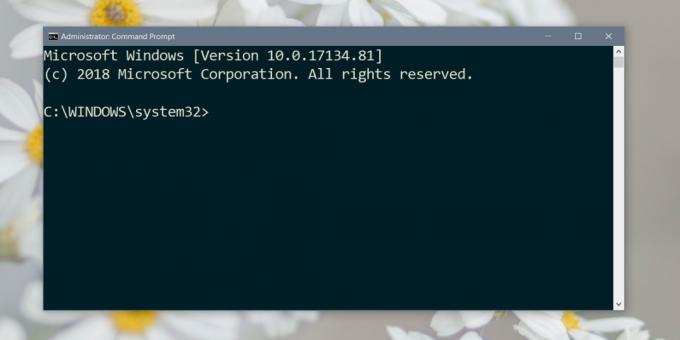
Įdiegta „Windows 10“
Jei turite įdiegtą „Windows 10“, komandų eilutę galite pasiekti naudodami išplėstines paleisties parinktis. Galite pasirinkti tris maršrutus.
Jei galite patekti į darbalaukį ir atidaryti „Nustatymų“ programą, eikite į „Atnaujinimo ir saugos“ nustatymų grupę, eikite į skirtuką „Atkūrimas“ ir skiltyje „Advanced Startup“ spustelėkite „Restart now“. Eikite į Trikčių šalinimas> Išplėstinės parinktys ir spustelėkite parinktį Komandinė eilutė.
Kita galimybė yra įkelti tiesiai į išplėstinių paleisties parinkčių ekraną. Norėdami tai padaryti, antrą kartą įjungę kompiuterį palieskite F11 ir jis nuves į išplėstinio paleidimo ekraną, kuriame vėl galėsite pasirinkti komandų eilutę.
Paskutinė alternatyva yra laikykite nuspaudę klavišą „Shift“, kai iš naujo paleisite „Windows 10“ iš darbalaukio. Vėl vėl pateksite į išplėstinio paleidimo ekraną, kuriame spustelėsite komandų eilutę.

Neįdiegta OS
Jei neturite įdiegtos OS, jums reikia USB atmintinės, kurioje būtų įdiegta „Windows 10“. Jį įsigyti nėra sunku, tačiau norint jį sukurti, reikės prieigos prie veikiančio kompiuterio.
Prijunkite jį prie savo kompiuterio ir įjunkite. Įsitikinkite, kad kompiuteris paleistas iš USB disko. Galite patikrinti ir pakeisti įkrovos tvarką iš BIOS. Paleidę „Windows 10“ diegimo ekraną, pamatysite taisymo parinktį. Spustelėkite jį.
Pataisymo parinktis pateks į tą patį „Advanced Startup“ parinkčių ekraną, kurį gausite, o „Command Prompt“ parinktis yra ten, kur ji turėtų būti.
Iš „Command Prompt“ jūs turėsite įprastas komunalines paslaugas, kurias jis gali pasiūlyti. Pavyzdžiui, galite naudokite Diskpart, kad formatuotumėte ir skaidytumėte diskus. Jei bandote išsaugoti failus iš standžiojo disko, tai galite naudoti naudodami komandinę eilutę.
Paieška
Naujausios žinutės
„Mosaizer Pro“: nuotraukų mozaikos kūrėjas su elegantišku dizainu ir puikiais rezultatais
Fotografijos su mozaika nereikia. Šis senovės menas yra kruopštaus ...
Pašalinkite pasikartojančius muzikos failus iš panašumo
Muzikos failų kopijų pašalinimas nėra nieko naujo, prieš tai pašali...
Ištaisykite „Windows 7“ Msvcp71.dll ir Msvcr71.dll trūkstamą klaidą
Ar, paleidus programą „Windows 7“, neatsiranda Msvcp71.dll ir Msvcr...



